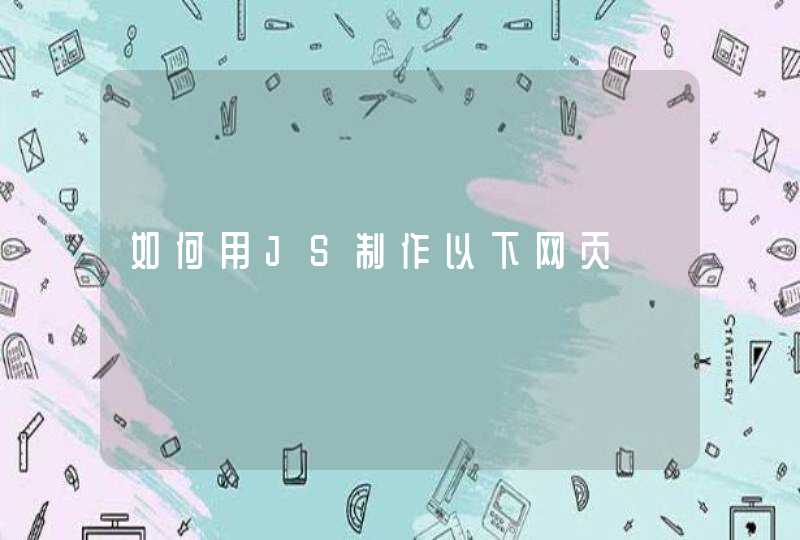点击系统右下角蓝牙图标,选择“添加设备” ,
选择要添加的蓝牙耳机 ,
系统会提示正在与蓝牙适配器连接 ,
然后提示成功添加 ,
点击“开始”——“设备和打印机”,就可以看到添加的蓝牙耳机了,
在蓝牙耳机上点击右键,选择“属性”,在弹出的`窗口中选择“服务” ,
可以看到此时耳机的选项并未打勾,这样就无法使用蓝牙耳机听音乐了,一定要勾选,勾选后系统会提示安装驱动,驱动安装成功后,在系统右下角找到喇叭图标点击右键-“播放设备”,就可以看到蓝牙音频选项了。
可以看到此时的默认播放设备是内置的扬声器,必须把蓝牙音频作为默认播放设备,才能使用蓝牙耳机听音乐 ,
全部设置完成后,就可以使用蓝牙耳机听电脑播放的音乐了。
1、开始里点击控制版面,点击【硬件和声音】找到【添加设备】如图。
2、之后再选择要添加的蓝牙。
3、系统就会提示正在与蓝牙适配器连接 ,然后提示添加 成功。点击“开始”-“设备和打印机”,就可以看到添加的蓝牙耳机了。
4、在蓝牙耳机上点击右键,选择“属性”,在弹出的窗口中选择“服务” ,如图。
5、耳机的选项并没打√,就无法使用蓝牙耳机听音乐了,要勾选,勾选后系统会提示安装驱动,驱动安装成功后,在系统右下角找到喇叭图标点击右键-【播放设备】,就看到蓝牙音频选项了。
扩展资料:
蓝牙主设备最多可与一个微微网(一个采用蓝牙技术的临时计算机网络)中的七个设备通讯, 当然并不是所有设备都能够达到这一最大量。设备之间可通过协议转换角色,从设备也可转换为主设备(比如,一个头戴式耳机如果向手机发起连接请求,它作为连接的发起者,自然就是主设备,但是随后也许会作为从设备运行。)
蓝牙核心规格提供两个或以上的微微网连接以形成分布式网络,让特定的设备在这些微微网中自动同时地分别扮演主和从的角色。
数据传输可随时在主设备和其他设备之间进行(应用极少的广播模式除外)。主设备可选择要访问的从设备;典型的情况是,它可以在设备之间以轮替的方式快速转换。因为是主设备来选择要访问的从设备,理论上从设备就要在接收槽内待命,主设备的负担要比从设备少一些。主设备可以与七个从设备相连接,但是从设备却很难与一个以上的主设备相连。规格对于散射网中的行为要求是模糊的。
许多USB蓝牙适配器或“软件狗”是可用的,其中一些还包括一个IrDA适配器。
参考资料:百度百科:蓝牙